使用方式如下:
开通云开发在微信开发者工具中创建项目,并选择使用云开发;打开项目后,点击左上角的「云开发」按钮,然后点击「开通」按钮;设置环境名称以帮助区分和记忆,支付方式选择按量付费,这样只要不超过一定额度是不会收费的,初始化环境稍微等待一下就可以了。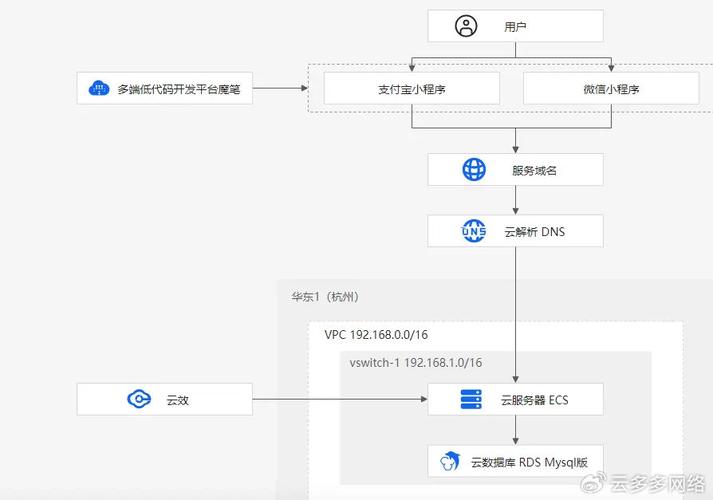
然后点击「开通」,勾选协议后点击下一步;
设置内容管理的管理员账号和密码,因为这个是可以独立于云控制台的;
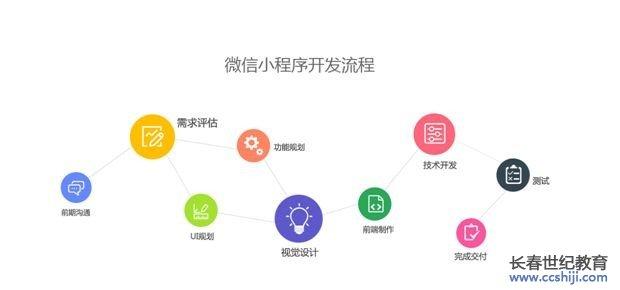
这个开通过程可能需要几分钟,耐心等待即可;
完成后会显示内容管理的「访问地址」,直接点击链接打开内容管理的页面,输入方才设置的管理员账号和密码就能登录,之后即可进行内容管理了。
tips:以后可以直接通过这个域名访问 CMS ,而不需要打开云开发控制台了。
创建资源在开始进行内容管理之前,需要先创建一个项目来划分不同类的内容,从而方便区分内容数据的用途以及权限管理等。
点击新建项目下的「创建新项目」,然后填入项目名、项目Id、项目介绍等信息;
然后点击我的项目下,刚刚创建的项目名字即可进入项目管理页面;
点击左侧菜单中的「内容模型」-「创建模型」来创建一个内容模型;
这里创建一个「文章」的内容模型,数据库名为 article,如果该数据库不存在则 CloudBase CMS 会自动新建的,即你打开微信开发工具的「云开发控制台」-「数据库」,就会看到有一个 article 集合了;
此时我们的内容模型是空的,接下来需要为该模型设置字段信息,如文章标题、文章内容、文章标签等;
点击右侧「内容类型」下的「单行字符串」,在弹出的窗口中设置文章标题、标题的字段名等信息,也可以添加长度限制、是否必须等限制条件;
然后按照这种方式添加其他需要的字段信息;
完成「文章」内容模型后,就可以为该模型添加数据了,点击左侧菜单中的「内容集合」-「文章」,打开的页面中此时是没有数据的,我们点击上方的「新建」按钮,添加数据;
此时我们看到一个编辑界面,这里显示的信息就是此前设置的「文章」模型中的字段,我们只需要为这些字段加上数据然后保存就可。
到此一个 CMS 的创建就结束了,剩下的就是小程序与云函数的调用了。
【喜欢我的文章欢迎 转发 点赞 与 关注,我会经常与大家分享前端的知识点的】



